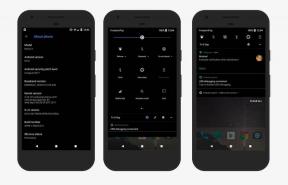Kako popraviti FIFA 22 FPS pad ili povećati performanse
Miscelanea / / February 19, 2022
FIFA 22 je najnoviji dio FIFA serije nogometnih simulacija igara iz EA. Dakle, ako ste ljubitelj ovih igara i ako planirate kupiti igru za 60 dolara, onda ćete morati biti sigurni da ispunjavate minimalne specifikacije za pokretanje igre na PC-u. Jer mnogi ljudi izvještavaju da se suočavaju s nasumičnim padovima FPS-a u FIFA-i 22 i traže način da povećaju performanse igre. Dakle, ako se i vi suočavate s istim problemom, ne brinite. Budući da pokrivamo neka rješenja za problem, možete pokušati riješiti problem s niskim FPS-om ili padom FPS-a u svojoj igrici FIFA 22.
U većini slučajeva takvi problemi s FPA nastaju ili zbog niske konfiguracije vašeg računala ili vaše računalo nema odgovarajući mehanizam za hlađenje koji pomaže u dobrom FPS-u. Možete biti sigurni da sama igra nema problema i morate slijediti dolje navedene načine rješavanja problema kako biste riješili ovaj problem.

Sadržaj stranice
-
Kako popraviti FIFA 22 FPS pad ili povećati performanse
- Metoda 1: Pokušajte s nižim postavkama kvalitete
- Metoda 2: Onemogućite aplikacije za snimanje zaslona
- Metoda 3: Pokušajte ograničiti FPS
- Metoda 4: Ažurirajte Windows i ažurirajte upravljačke programe za GPU:
- Metoda 5: Ažurirajte igru
- Zaključak
Kako popraviti FIFA 22 FPS pad ili povećati performanse
Da biste pravilno igrali igru, vaše računalo treba zadovoljiti ili premašiti minimalne zahtjeve. To je barem intel core i3-6100 zajedno s 8 GB RAM-a i barem GTX 660 GPU. To također za najniže grafičke postavke. Ako želite ciljati veću grafičku predpostavku, trebali biste imati barem Core i5-3550 procesor s GTX 670 GPU-om. U svakom slučaju, za pokretanje igre trebat će vam 64-bitna instalacija sustava Windows.
Ako ne ispunjavate minimalne zahtjeve sustava, nećete moći pravilno igrati igru i suočiti se s problemima s FPS-om ili performansama. Također vam preporučujemo da zaustavite druge aplikacije dok igrate igru.
Metoda 1: Pokušajte s nižim postavkama kvalitete
Nažalost, ova igra nema puno grafičkih opcija za provjeru i poigravanje s izvedbom igre. Iako postoje neke postavke koje možete birati. Dakle, ako se tu i tamo suočavate s nasumičnim padom FPS-a, pokušajte ih promijeniti ili smanjiti. Zatim provjerite rješava li to problem umjesto vas.

Rezolucija: Provjerite jeste li odabrali odgovarajuću razlučivost svog monitora/TV-a. U većini slučajeva ljudi imaju 1080p monitor, koji će biti rezolucije 1920×1080. Iako ako se suočavate s kašnjenjem ili velikim padom FPS-a, niža rezolucija će vam pomoći, pogotovo ako imate slabiji GPU. Samo imajte na umu da će pokretanje igre niže od izvorne rezolucije učiniti da igra izgleda loše. Odaberite Cijeli zaslon ako ste odabrali odgovarajuću razlučivost. Također možete pokušati pokrenuti igru u prozorskom načinu ako cijeli zaslon uzrokuje probleme.
Kvaliteta renderiranja: Ova postavka definira grafičku predpostavku u kojoj želite da se igra izvodi. Ako imate problema s postavkama High ili Ultra, trebali biste isprobati srednje ili niske postavke. Iako ako imate bolji GPU, recimo 750ti ili 780, možete ići s High ili Ultra unaprijed postavljenim.
MSAA: Uključivanje MSAA (Multi Sampling Anti Aliasing) uvelike će smanjiti performanse vaše igre. Dakle, ako vidite vrlo niske frekvencije kadrova, to je zato što je MSAA uključen i postavljen na 2x ili čak 4x. Iako će njegovo uključivanje smanjiti nazubljene rubove vaše igre, njegova kazna izvedbe neće ga učiniti vrijednim. Ali ako imate dobru karticu, recimo 1050ti ili bilo što novije od toga, onda ovo možete postaviti na maksimum i uživati u vizualima.
Metoda 2: Onemogućite aplikacije za snimanje zaslona
Mnogi igrači vole snimati svoje igre kako bi ih kasnije mogli prenijeti na web stranice kao što su Youtube ili Twitch. Ali takav softver može pojesti većinu resursa s vašeg računala i rezultirati problemima s FPS-om ili performansama. Ako vaše računalo ima manje od 8 GB RAM-a, preporučujemo vam da ne koristite nikakve aplikacije za snimanje zaslona. Ako je korištenje takvih aplikacija vaša potreba, onda biste trebali kupiti dodatnu RAM memoriju za svoje računalo.
Oglasi
Metoda 3: Pokušajte ograničiti FPS
Postoji mogućnost ograničavanja broja sličica u sekundi igre. Obično, ako imate monitor s većom brzinom osvježavanja, tada biste željeli da vaša igra radi na višoj razini stope osvježavanja, ali će to definitivno utjecati na performanse i često uzrokovati pad okvira (FPS pad) u vašem igra. Dakle, postavljanje FPS-a igre na 60 će vam koristiti. Također ga možete postaviti na 30 ako imate vrlo slabu ili stariju karticu poput GTX650 ili GTX650ti.
Metoda 4: Ažurirajte Windows i ažurirajte upravljačke programe za GPU:
Pokretanje starije verzije Windowsa također će uzrokovati neke probleme. Tako će biti i pokretanje stare verzije upravljačkih programa GPU-a. Stoga je vrlo važno instalirati najnoviju verziju sustava Windows, kao i upravljačke programe za GPU, kako biste ispravno pokrenuli bilo koju igru ili aplikaciju.
Za ažuriranje sustava Windows:
Oglasi
- Idite na postavke i odaberite Update and Recovery,
- Pod Windows ažuriranja kliknite na Provjeri ažuriranja.
- Provjerite jeste li povezani s internetom i pričekajte da se završi.
Konačno, ponovno pokrenite računalo i na vašem računalu imat ćete najnoviju verziju sustava Windows.
Za ažuriranje upravljačkih programa Nvidia:
Ako ste instalirali softver GeForce Experience, vrlo je lako ažurirati svoje NVidia upravljačke programe. Ako već niste, možete ga preuzeti ovdje.
- Otvorite softver GeForce Experience.
- Kliknite na Provjeri ažuriranja i provjerite jeste li povezani s internetom.
- Sada slijedite upute na zaslonu za preuzimanje najnovijih ažuriranja za svoj GPU.
Nakon što je ažuriranje završeno, ponovno pokrenite računalo i trebali biste krenuti.
Za ažuriranje upravljačkih programa AMD:
Možete jednostavno ažurirati svoje AMD upravljačke programe na stranici postavki Radeona. Samo idite na aplikaciju Radeon Settings desnim klikom na radnu površinu. Kliknite na Sustav > Softver > Bilješke o izdanju > i kliknite na Provjeri ažuriranja. Ako želite detaljan vodič, možete pogledati ovaj službeni vodič iz AMD.
Metoda 5: Ažurirajte igru
Pokretanje igre u najnovijoj verziji vrlo je važno kako biste izbjegli bilo kakvo mucanje ili pad FPS-a. Ovisno o tome kako ste nabavili igru, vaši koraci ažuriranja će se razlikovati.
- Ako ste igru dobili iz EA aplikacije za Windows, morate provjeriti postoje li dostupna ažuriranja za igru.
- Ako ste igru preuzeli sa Steam-a, možete provjeriti Steam stranicu za sva dostupna ažuriranja.
Zaključak
Dakle, kao što možete vidjeti, ovo su bila neka od rješenja koja možete pokušati riješiti problem FIFA 22 FPS pada ili povećati performanse. Iako ako koristite stariju karticu kao što je kartica serije 600 ili 700 serije Nvidia, tada nećete moći dobiti nijedno od najnovijih ažuriranja od proizvođača. To je zato što je Nvidia službeno prestala podržavati ove kartice. To znači da nećete dobivati ažuriranja upravljačkog programa spremna za igru za svoj GPU. To bi također mogao biti razlog tako lošeg učinka.